Berealアプリが正常に動作しないのを修正する9つの方法

BeRealアプリの一般的な問題によってソーシャルエクスペリエンスが中断されないように、ここではBeRealアプリが正常に動作しない問題を修正する9つの方法を紹介します。
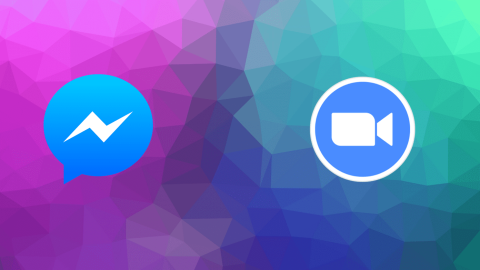
誰もが成長しているビデオ通話市場の一部を望んでいます、そしてあなたはそれを進行中のパンデミックに帰することができます。FacebookはMessengerRoomsでゲームに参加しました。Facebookの大規模なユーザーベースを活用したい新しいグループビデオ通話およびチャットアプリ。Roomsは、物議を醸しているとはいえ、暴走しているビデオ会議アプリであるZoomに対するFacebookの答えであり、間違いなく驚異的なスピードで成長しています。
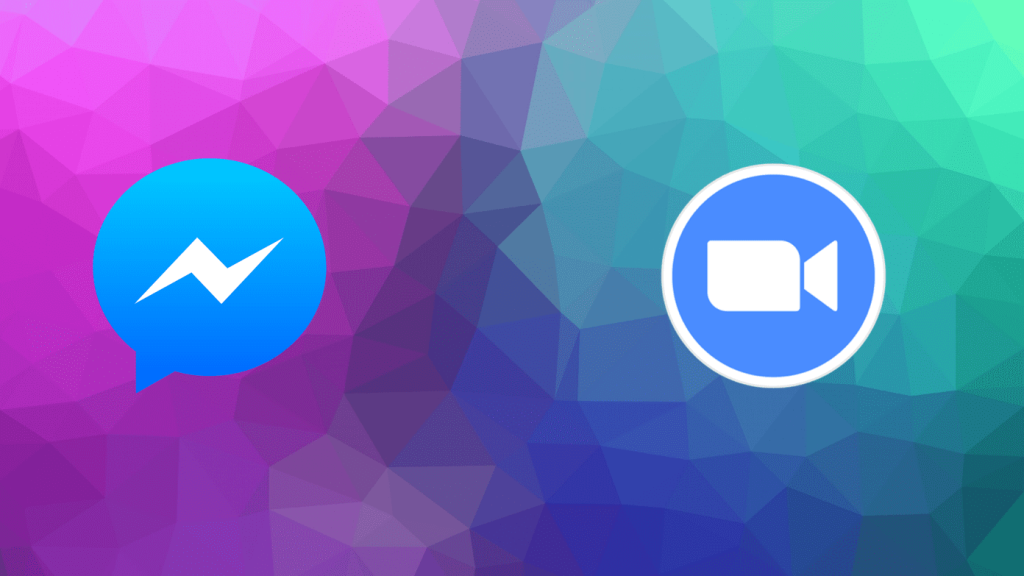
興味深いことに、ZoomとFacebookはどちらも、セキュリティとデータ処理が不十分なことでニュースになっています。それでも、世界中の何百万ものユーザーによって使用されています。この投稿では、これら2つのビデオ通話アプリを比較し、それらについて知っておくべきことをすべて調べます。
1.ユーザーインターフェイス
メッセンジャールームはFacebookメッセンジャーアプリの一部です。私たちのほとんどがすでに持っている部屋を作成するには、Facebookアカウントが必要です。これにより、メッセンジャールームへの参加や作成がとても簡単になります。メッセンジャーとその仕組みについて十分に理解していただければ幸いです。そうでない人のために、ここに簡単な要約があります。
下部に2つのタブがあります。[チャット]タブでは、最近のすべての個人およびグループのチャットを表示できます。[ユーザー]タブでは、Facebookのすべての連絡先とオンラインの連絡先を上部に表示できます。[人]タブは2つの部分に分かれています。1つはアクティブで、もう1つはストーリーで、InstagramやWhatsAppと同じように更新を表示できます。
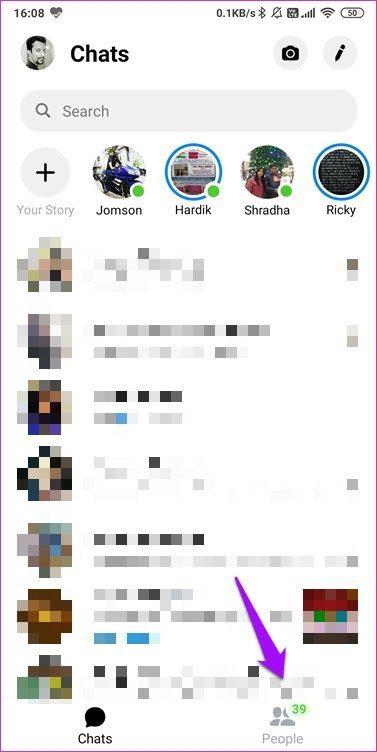
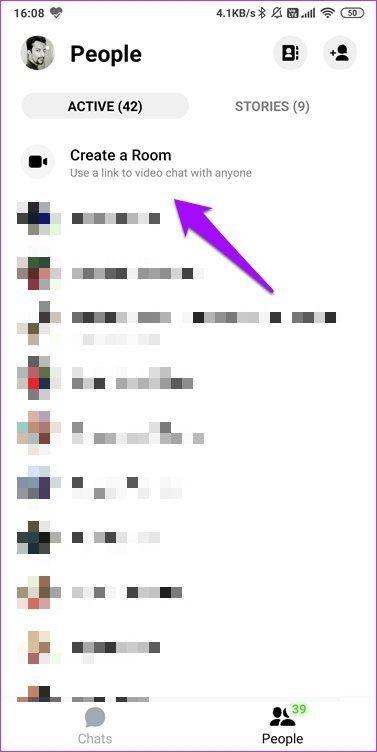
[アクティブ]タブの[人]の下に[部屋の作成]オプションがあります。一度タップするだけで部屋ができます。UIは簡単で整理されています。オプションが多すぎると、知識の少ないユーザーにとっては迅速で混乱が少なくなります。
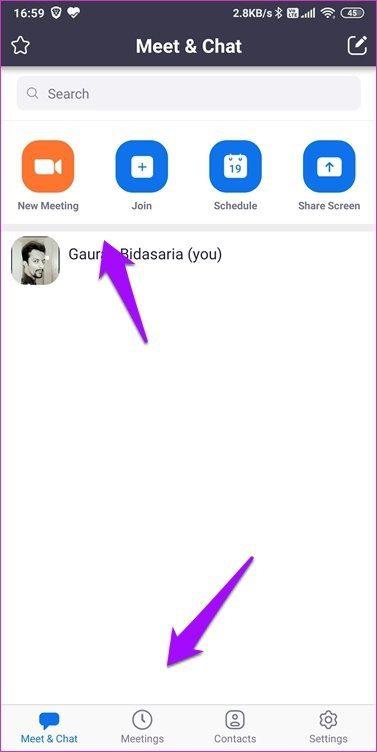
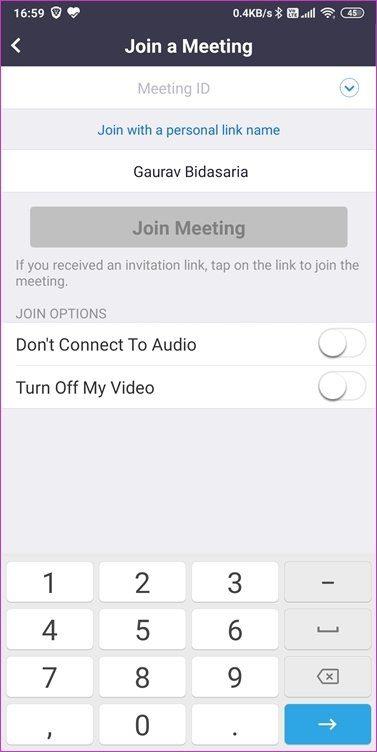
会議に参加するにはZoomアプリが必要ですが、Zoomアカウントは必要ありません。ただし、会議を主催する場合は、サービスにサインアップする必要があります。ユーザーインターフェイスは非常にシンプルで、下部に4つのタブがあります。Meet&Chatで会議を作成または参加できます。
2番目のタブは[会議]で、個人の会議室(PMI)IDが表示されます。誰でもいつでもあなたとつながることができるので、慎重に共有してください。最後に、[連絡先]タブと[設定]タブがあります。これらは一目瞭然です。
2.部屋の作成、参加、管理
メッセンジャールームで部屋を作成するのがいかに簡単かを見ました。メッセンジャールームを作成した後でのみ、事前にではなく、ビデオを無効にすることを選択できます。このオプションは画面の上部に表示されます。下部にある[編集]ボタンをタップして、誰が部屋に参加できるかを決定します。リンクを持っている人、またはFacebookを利用している人だけです。
FacebookがFacebookユーザーへの参加を制限していないことを嬉しく思います。Facebookフィード、ページ、グループ、イベントで自分の部屋を共有することもでき、誰もがプライバシーを侵害したり招待したりすることなく参加できます。
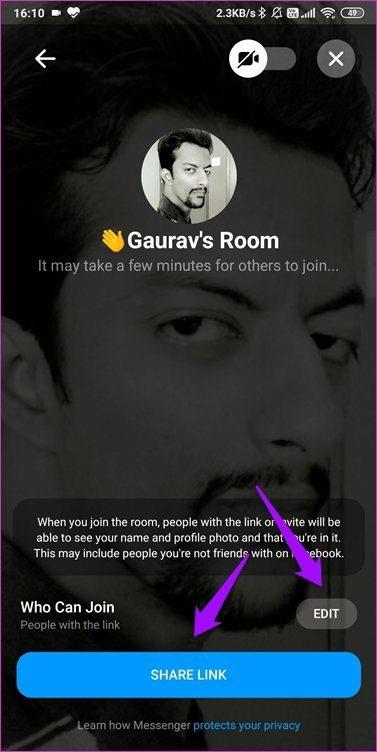
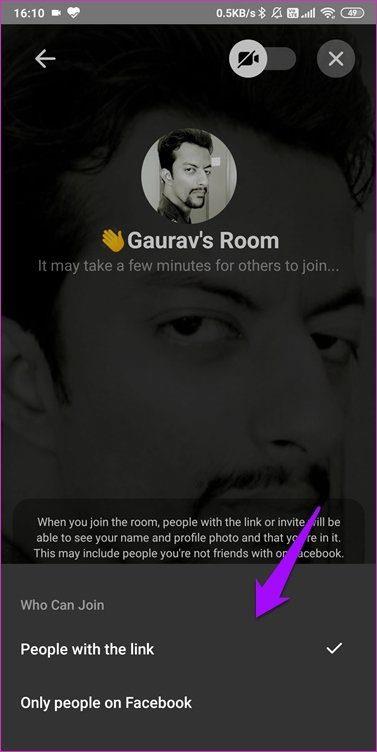
[リンクを共有]ボタンをタップして、メール、メッセンジャーアプリ、メールなどのさまざまなオプションを使用して招待状を送信します。
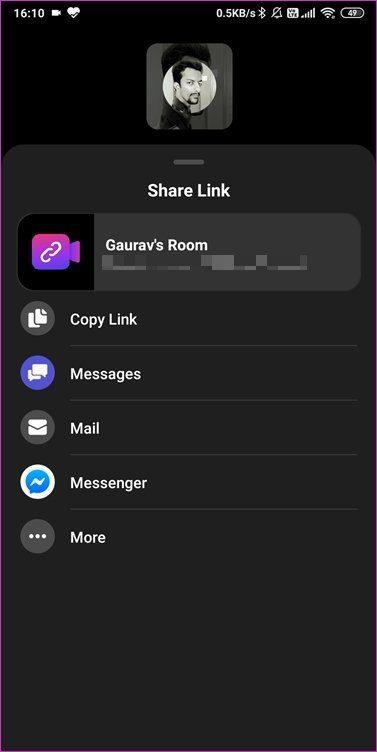
グループビデオハングアウトでは、使用できるARエフェクトとフィルターが多数表示されます。スマイリーアイコンをタップして、浮気を始めます。
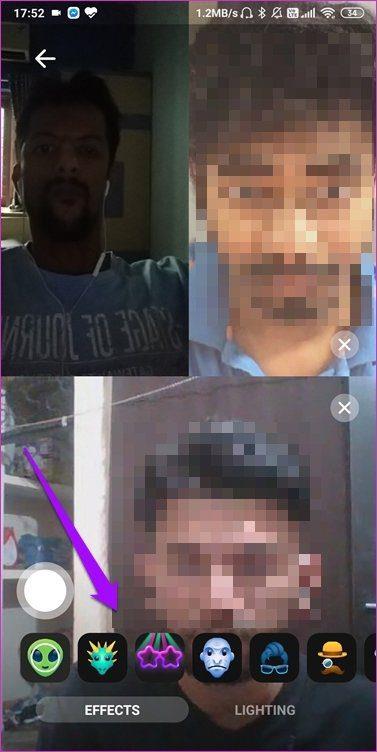
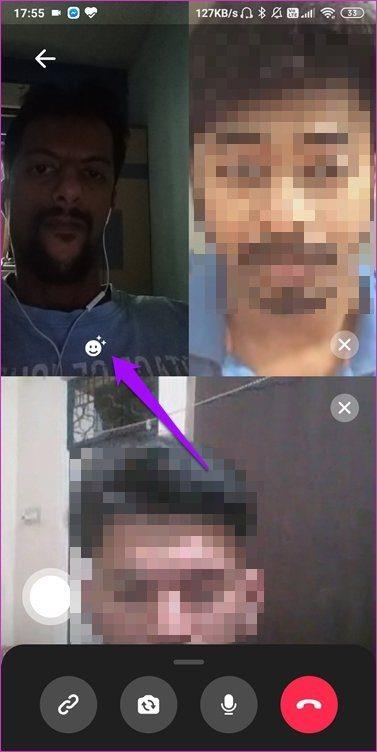
これは、Facebookからのよりカジュアルなアプローチを示しています。同社はまだエンタープライズユーザーをターゲットにしていない。FacebookがすでにPagesやWorkplaceなどの製品で企業をターゲットにしていることを考えると、これは驚きです。
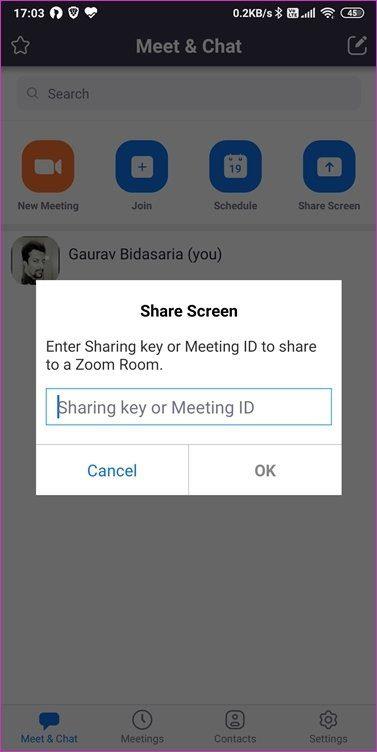
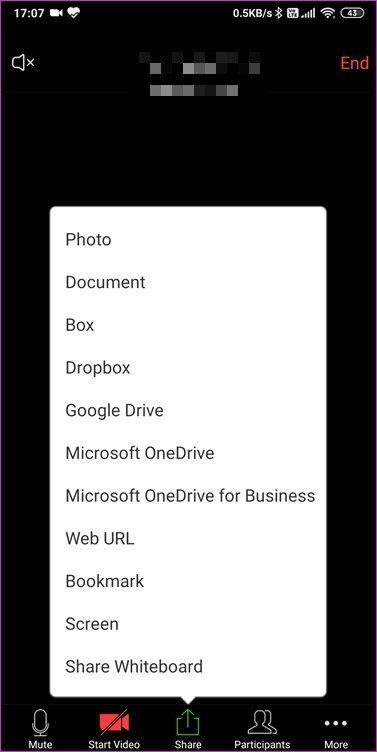
ズームルームに参加するには、会議室IDが必要です。会議をスケジュールして他の人と共有し、他の人がそれをカレンダーに追加することもできます。ズームルームとメッセンジャールームの両方で画面を共有できますが、ズームにはさらに多くのトリックがあります。Zoomで画面共有と共同注釈を付けることができ、ホワイトボード(ディスカッションに便利)機能もあります。
[新しい会議]をタップし、リンクまたはコードを介して全員を招待すると、[共有]ボタンが表示されます。人気のあるクラウドストレージプラットフォームのファイルを共有することもできます。
ズームは、参加者の管理、リアルタイムでの会議設定の変更、チャット機能などのオプションでより柔軟になります。メッセンジャーアプリでチャットしたりファイルを共有したりすることもできますが、添付できるのはローカルの画像と動画のみです。そこにはクラウドストレージのサポートはありません。
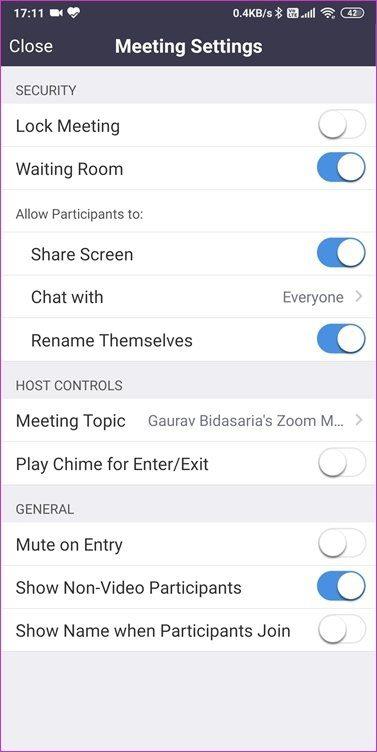
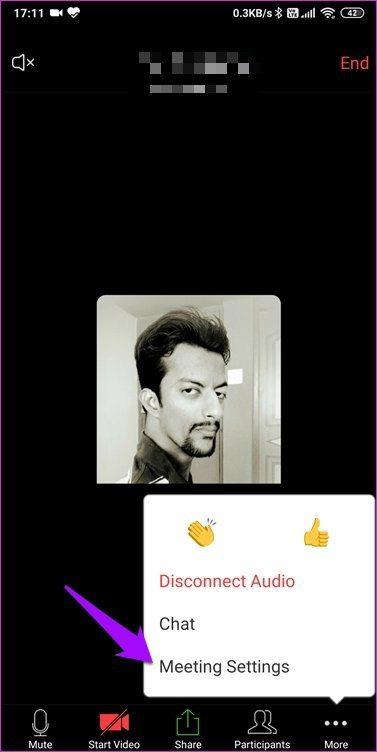
反対に、ズームにはAR効果とフィルターはありません。より専門的なアプローチが必要です。Zoomは、無料プランだけで最大100人の参加者を許可します。これは、MessengerRoomsが提供するもののちょうど2倍です。ただし、グループビデオ通話は40分に制限されています。メッセンジャールームにはそのような制限はありません。有料プランについては後で説明します。
Facebookは、「没入型の背景とムード照明」を使用できると言っていますが、その方法は見つかりませんでした。多分将来のアップデートで?何もダウンロードしなくても、誰でもルームに参加できます。前に見たように、部屋を作成するにはアカウントが必要です。現在、50人を超える参加者は許可されていません。Facebookがウェビナーやライブコンテンツなど、より多くの視聴者を引き付けることができる部屋を宣伝するようになると、この数はすぐに増えると思います。
3.主な違い
メッセンジャールームがAR効果とフィルターを備えたカジュアルユーザーにどのように適しているかを見ました。Zoomは、共有、ホワイトボード、クラウドストレージ統合などのコラボレーションツールを使用するビジネスユーザーに重点を置いています。
メッセンジャールームでは、お気に入りのゲームでのクールな動きのようなグループビデオ通話中に画面に何が表示されているかを表示できます。メッセンジャールームとは異なり、Zoomはコミュニケーションだけでなくコラボレーションにも使用できます。それが重要な違いです。
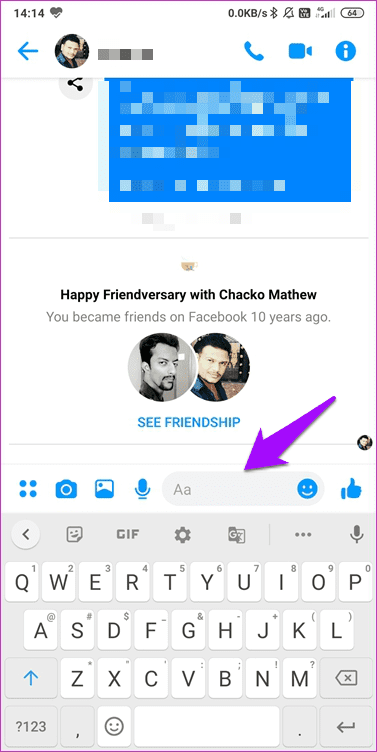
もう1つの違いは、グループ通話とチャットの処理方法です。部屋を作成せずにメッセンジャーアプリでチャットできます。客室は、グループビデオ通話機能に基づいて構築された一種のアドオンです。ズームの場合、最初に部屋を作成する必要があります。そうして初めて、メンバーはグループビデオ通話やグループチャットに参加できます。Messengerは、これらの両方の機能を分離します。WhatsAppのように、電話をかけなくてもチャットできる、またはその逆の場合と同様に、これらは互いに独立しています。
4.セキュリティとプライバシーの懸念
メッセンジャールームは、セキュリティ機能の面でほとんど提供していません。確認が必要なFacebookアカウントを作成する必要がありますが、作成者によって部屋がロックされていない限り、リンクを持っている人は誰でも参加できます。既存の参加者を削除するか、ブロックするオプションがあります。Facebookによると、同社はあなたの電話を聞いていないが、暗号化されているかどうかもはっきりしていない。
ズームは最近、特にズーム爆撃とハッキングのスキャンダル以来、セキュリティを強化しています。会議コード、待合室、強力な暗号化などのいくつかの追加機能により、セキュリティとプライバシーが向上します。
5.プラットフォームと価格
Zoomは、ウェブとすべての一般的なモバイルおよびデスクトッププラットフォームで利用でき、ChromeおよびFirefox用のブラウザ拡張機能を備えています。次に、Outlookなどの電子メールクライアント用のプラグインがあります。Roomsが含まれているMessengerアプリは、Web、Android、iOSで利用できます。デスクトップクライアントはありません。
Facebookによると、MessengerRoomsはまもなくInstagramやWhatsAppでも動作するようになるという。これにより、使用しているアプリに関係なく、人々が部屋に参加して接続しやすくなります。そして、これらは世界で最も使用されているアプリの一部であり、ユーザーベースは数十億で実行されています。Facebookは、これらの変更を期待するためのタイムラインを共有していませんでした。
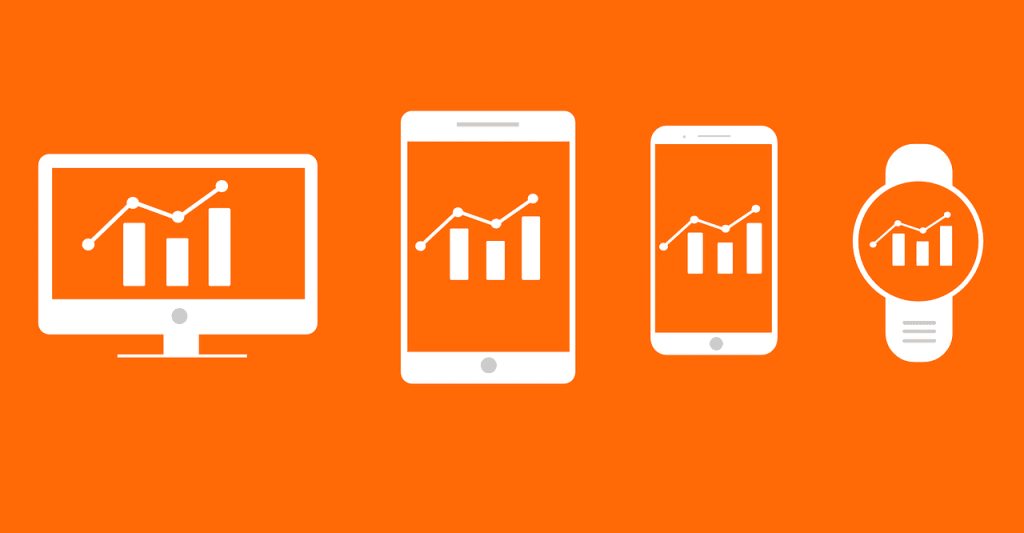
メッセンジャールームは完全に無料でご利用いただけます。Zoomの無料プランでは、最大100人の参加者、画面共有、ホワイトボード、注釈などの機能がさらに提供されますが、グループ通話は40分を超えることはできません。料金は14.99ドルからで、通話時間に制限のないチームやエンタープライズユーザーに適しています。
部屋の中の象
Facebook Messenger Roomsは、友人や家族とつながりたい個人的な使用に適しています。Zoomは、サポートする多数の参加者とそれに続くコードベースの招待システムのおかげで、チーム会議や公開ウェビナーの開催に適しています。
FacebookのMessengerRoomsはユーザーを見つけ、WhatsAppとInstagramの統合が間近に迫っていることで、勝者になる可能性があります。
次は:ズームの選択肢をもっと探していますか?これは、Zoomと直接競合する1つではなく7つのビデオ会議および会議アプリです。詳細については、以下のリンクをクリックしてください。
BeRealアプリの一般的な問題によってソーシャルエクスペリエンスが中断されないように、ここではBeRealアプリが正常に動作しない問題を修正する9つの方法を紹介します。
PowerShell から実行可能ファイルを簡単に実行し、システムをマスター制御する方法についてのステップバイステップガイドをご覧ください。
地球上で最もトレンドのリモート会議プラットフォームの一つであるZoomの注釈機能の使い方を詳しく解説します。ズームでユーザビリティを向上させましょう!
デスクトップまたはモバイルの Outlook 電子メールに絵文字を挿入して、より個人的なメールにし、感情を表現したいと思いませんか?これらの方法を確認してください。
NetflixエラーコードF7701-1003の解決策を見つけ、自宅でのストリーミング体験を向上させる手助けをします。
Microsoft Teamsがファイルを削除しない場合は、まず待ってからブラウザーのキャッシュとCookieをクリアし、以前のバージョンを復元する方法を解説します。
特定のWebサイトがMacに読み込まれていませんか?SafariやGoogle Chromeでのトラブルシューティング方法を詳しく解説します。
未使用のSpotifyプレイリストを消去する方法や、新しいプレイリストの公開手順について詳しく説明しています。
「Outlookはサーバーに接続できません」というエラーでお困りですか?この記事では、Windows10で「Outlookがサーバーに接続できない問題」を解決するための9つの便利なソリューションを提供します。
LinkedInで誰かを知らないうちにブロックするのは簡単です。ブログを読んで、匿名になり、LinkedInの誰かをブロックする方法を見つけてください。








